Riquadri dell'app desktop nella schermata Start
Di seguito vengono fornite informazioni sulle opzioni da prendere in considerazione quando si personalizzano i riquadri delle app desktop per Windows 8, tra cui come progettare i riquadri delle app desktop per la nuova schermata Start e come scegliere i punti di ingresso da visualizzare nella schermata Start.
Progettare il riquadro per la schermata Start
È possibile personalizzare due aspetti dei riquadri dell'app desktop: il nome dell'app e l'icona. Il colore di sfondo deriva dal colore di sfondo scelto dall'utente e non è personalizzabile a livello di codice.
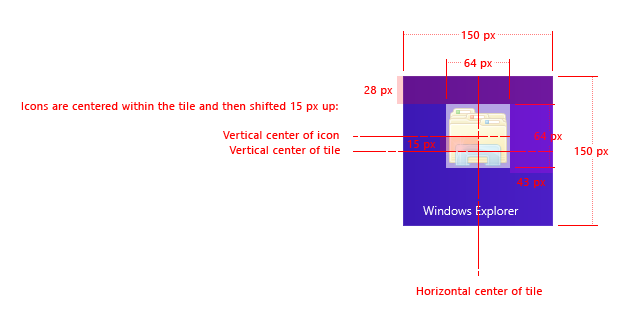
DO: evitare il troncamento del nome dell'applicazione. I riquadri desktop aggiunti alla schermata Start possono contenere fino a due righe di testo ogni riga o circa dieci caratteri (anche se questo dipende dalla lingua dell'interfaccia utente), quindi provare a mantenere il nome dell'applicazione abbastanza breve per evitare il troncamento.
DO: specificare le icone per i quattro valori di scala dello schermo Start supportati per garantire che le icone siano nitide su tutti i fattori di forma.
| Scala | Dimensioni del riquadro (in pixel) | Dimensioni icona usate (in pixel) |
|---|---|---|
| 80% | 120 x 120 | 48 x 48 |
| 100% | 150 x 150 | 64 x 64 |
| 140% | 210 x 210 | 96 x 96 |
| 180% | 270 x 270 | 128 x 128 |
DO: Adottare i principi di progettazione Microsoft. Il nuovo aspetto delle icone è piatto, quindi se vuoi simulare le icone delle app di Windows Store per la tua app desktop, prendi in considerazione la possibilità di eliminare le ombre e così via.
DON'T: Non evitare l'uso del colore. Anche se le icone delle app di Windows Store sono talvolta monocromatiche, è consigliabile usare le icone dei colori per le app desktop. Ciò consente di distinguere le applicazioni desktop sulla barra delle applicazioni e da altri riquadri dell'app desktop nella schermata Start perché il colore di sfondo dei riquadri desktop non può essere personalizzato. Prendere in considerazione l'uso di più colori saturi.
Decidere i punti di ingresso corretti da includere nella schermata Start
DO: aggiungere un collegamento per ogni app nella schermata Start quando l'app è installata. In questo modo, gli utenti possono avviare l'app direttamente dalla schermata Start o tramite la ricerca. Se non includi un collegamento nella schermata Start, l'app diventa difficile da avviare. In particolare, non aggiungere un collegamento solo sul desktop. Gli utenti visualizzano la schermata Start al primo accesso e quindi l'inserimento di un collegamento solo sul desktop non è efficace come includerlo nella schermata Start.
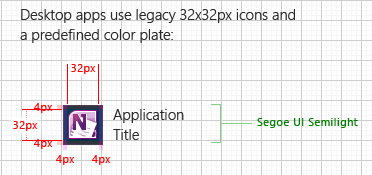
DON'T: Non fornire più collegamenti alla stessa app. Ad esempio, non avere due collegamenti che avviano un'app in due modalità diverse, ad esempio una per Windows Internet Explorer e una per Internet Explorer senza componenti aggiuntivi.
DO: ridurre al minimo il numero di riquadri aggiunti come parte dell'installazione. Valutare la possibilità di esporre altri punti di ingresso alle app estranee. Ad esempio, anziché includere un'app Impostazioni separata con un'app console, accedere alle impostazioni tramite una funzionalità nell'app console.
DON'T: Non inserire collegamenti agli elementi seguenti nella schermata Start:
- Disinstallatori. Gli utenti possono accedere ai disinstallatori tramite l'elemento Programmi nel Pannello di controllo.
- File della Guida. Includere gli argomenti della Guida direttamente nell'app.
- Impostazioni e opzioni dell'app. Includere l'interfaccia utente per configurare le impostazioni per un'app all'interno dell'app o creare un elemento del Pannello di controllo.
- Siti Web. Fornire eventuali collegamenti appropriati a informazioni come i siti di assistenza e supporto tecnico direttamente nella tua app.
- Procedure guidate. Le procedure guidate e altre attività di configurazione occasionali devono essere avviate dall'interno dell'app.
DON'T: non creare collegamenti a funzionalità o funzionalità che possono essere avviate dall'interno dell'app stessa. Ad esempio, le impostazioni della lingua possono essere configurate da qualsiasi app di Microsoft Office, quindi non è necessario disporre anche di un punto di ingresso impostazioni lingua separato nella schermata Start.
DON'T: Non creare collegamenti a elementi che non sono file eseguibili. I collegamenti che non eseguono il mapping ai file eseguibili, ad esempio collegamenti che avviano siti Web o file della Guida, vengono filtrati fuori dalla schermata Start.
DO: se installi una suite di app anziché una singola app, aggiungi un collegamento per ogni app nella suite. Come accennato in precedenza, evitare di creare collegamenti a funzionalità secondarie, ad esempio informazioni della Guida, utilità e impostazioni. Questa funzionalità deve essere inclusa nelle app pertinenti della suite.
DO: creare una cartella di prodotto a livello singolo per i gruppi che contengono tre o più riquadri. Nella visualizzazione App della schermata Start, accessibile dall'accesso Alla ricerca, le applicazioni vengono raggruppate in base alla cartella di primo livello. Scegliere un nome di cartella descrittivo ma conciso; sono consigliate tre parole o meno. Tenere presente che, mentre i riquadri della visualizzazione App raggruppano e visualizzano il nome della cartella, questo nome non è visibile quando un riquadro viene aggiunto alla schermata Start, quindi rendere i nomi dei riquadri sufficientemente descrittivi.
DON'T: Non creare una cartella del prodotto se la famiglia di prodotti contiene solo un singolo collegamento. Posizionare il collegamento nella cartella Start di primo livello.
DO: quando si installa una suite di più di tre app, valutare se una di queste app è destinata a un uso secondario, un uso più irregolare e non deve essere aggiunto alla schermata Start. In tal caso, forse questi riquadri possono essere rimossi completamente, in base alle indicazioni sopra riportate e avviate dall'interno di un'app primaria. Se non è possibile rimuovere i riquadri, è consigliabile rimuovere i riquadri dalla schermata Start. In questo modo, i collegamenti vengono ancora visualizzati nella visualizzazione tutte le app, ma non ingombrano la schermata Start dell'utente.
Per creare un collegamento all'app senza aggiungerlo alla schermata Start, impostare la proprietà seguente sul collegamento System.AppUserModel.StartPinOption = 1. Il nome simbolico per 1 è APPUSERMODEL_STARTPINOPTION_NOPINONINSTALL.
Ciò impedisce che il collegamento venga visualizzato nella schermata Start, ma può comunque essere visualizzato nella tutte le app visualizzazione e risultati della ricerca. Solo l'utente può rimuovere i collegamenti esistenti, quindi devi impostare questa proprietà durante l'installazione o immediatamente dopo aver posizionato l'app su disco.
DON'T: Non creare un riquadro per un host o un runtime per le applicazioni, ad esempio Silverlight o Java. Fornire un punto di ingresso per disinstallare il framework in Installazione applicazioni e fornire qualsiasi punto di ingresso delle impostazioni nel Pannello di controllo.